【2019年12月10日】
こちらの現象に関しましては改善がなされましたのでこちらのページに追記を行いました。
以前にご案内をさせていただきました内容
いつも当店をご利用いただきまして誠にありがとうございます。
Chromeブラウザをお使いのお客様におきまして、まれにChromeブラウザにおきまして「ご購入時にご住所選択後に先のページへ進めない状況」「ログインとカートの中身をみるページが何度も表示される状況」などの現象が発生する可能性がございます。
上記現象が発生いたしました場合には設定を行う事により解決いたします。ご購入の際に発生いたしました場合にはお手数ではございますが、ご設定をいただきました上で先にお進みいただければと思います。
パソコンの場合
- 「アドレスバー」の「横(左側)」にある「鍵マーク」をクリック。
- 「Cookie」をクリックしますとCookieの一覧画面が表示されます。
- 「nagae-ph.com」を選択した上で下部の「削除」をクリックしてください。
- 「www.nagae-ph.com」をそれぞれ選択した上で下部の「削除」をクリックしてください。
- トップ画面(左上のロゴをクリック)に戻りました上で最初からやり直してください。
カートの中身などは一度削除されますのでお手数ではございますが今一度ログイン及びカートに商品を入れていただきましてご購入手続きをお願い致します。
設定方法に関しましては下記詳細を御覧ください。なお、こちらの現象につきましては以前パソコンにて当店をご利用いただいておりますお客様を中心にご報告を多く頂いております。 なお、スマートフォン版のChromeでは発生しない現象となります。
なお、この設定をされました上でも解決されない場合には当店までお問い合わせフォームやお電話・LINE@などによるお問い合わせをいただければ個別に対応させていただきます。
また、現在こちらの現象に関しましては随時対応をさせていただいております。
ご迷惑をおかけいたしますが、よろしくお願いいたします。
それでも解決しない場合
- 「アドレスバー」の「横(左側)」にある「鍵マーク」をクリック。
- 「サイトの設定」をクリックしますと新しいタブにて設定が表示されます。
- 設定が表示されましたタブにて「ポップアップとリダイレクト」の項目を「許可」に設定してタブを閉じます。
- 案内が表示されますので先程のページを再読み込みしてください。。
1.設定画面を表示させます
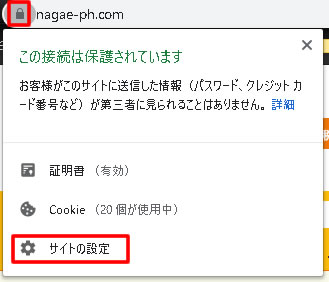
アドレスバーの横(左側)にある鍵マーク(赤枠部分)をクリックするとメニューが出ますのでサイトの設定をクリックします。
2.設定を行ってください
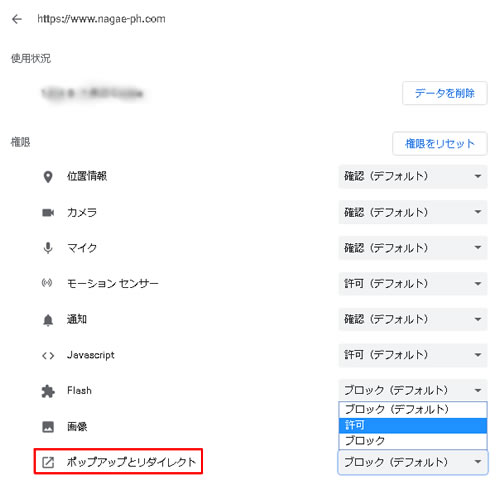
新たなタブとして表示された設定の中にある「ポップアップとリダイレクトの項目」の設定をブロック(デフォルト)から「許可」へ変更してタブを閉じてください。
3.先程のページを再読み込みしてください

先程のページに再読み込みを促す上記メッセージが表示されますので「再読み込み」のボタンをクリックして再読み込みを行って先のページにお進みください。また、案内などのメッセージが表示されます場合はOKボタンをクリックしてください。
一度御設定をいただきますと再度同じ現象が発生しない事を確認させていただいております。お客様にはご迷惑をおかけいたしますが、ご設定をいただければと思います。それでも先に進めない場合に起きましては何度か先に進む事をお試しいただければと思います。
なお、Adblock及びセキュリティーソフトがブラウザに独自に提供しておりますプラグインによる影響などもございますのでプラグインをご利用いただいております場合には無効にされました上でご注文をお願い致します。
上記方法でもそれでも解決がなされない場合には下記方法をお試しください。
別の設定方法
- Google Chromeの画面右上にある「縦3点リーダ」をクリック。
- 順に「設定」→「詳細設定」→「サイトの設定」→ 「ポップアップとリダイレクト」 をクリック。
- 「スライドバーの部分」をクリックしてください。
1.Chromeブラウザ設定を表示します
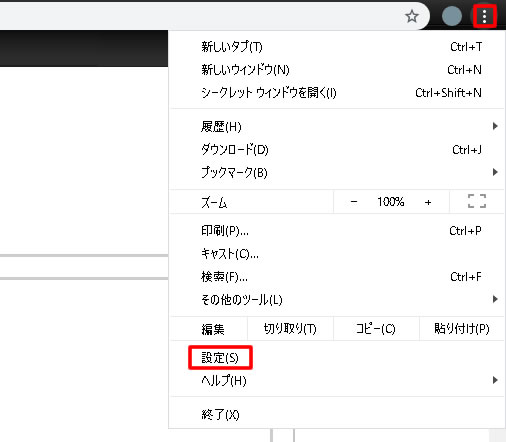
Google Chromeの画面右上にある「縦3点リーダ(赤枠部分)」をクリックした後に表示された「メニューより設定(赤枠部分)」をクリックします。(新しいタブやウインドウを表示した上でアドレスに「chrome://settings/content/popups」をご入力もしくは貼り付けを行って移動をしますと4の設定へスムーズに移動もできます。)
2. 詳細設定を表示します
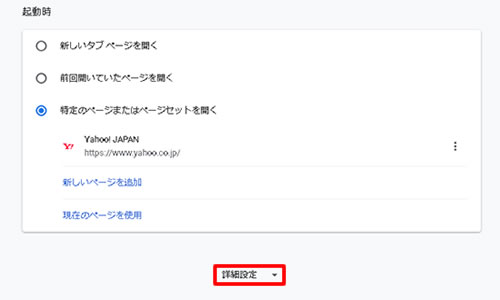
設定が表示されましたら「下部の詳細設定(赤枠部分)」をクリックします。
3.正常な表示を許可する設定を行います
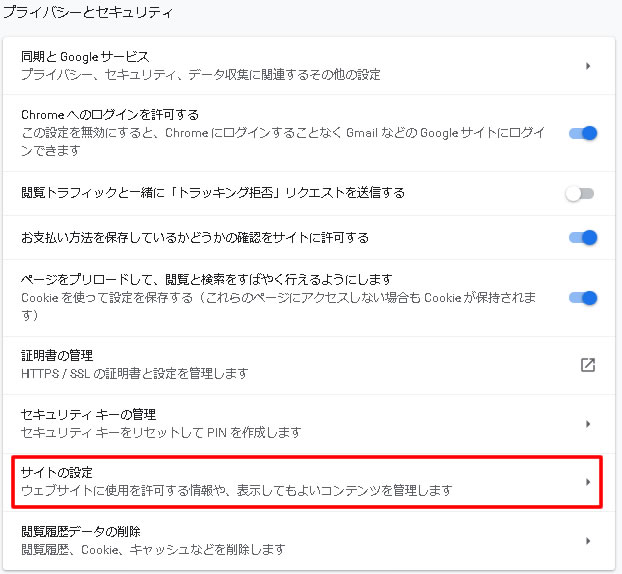
「プライバシーとセキュリティ」のメニュー内にある「サイトの設定(赤枠部分)」をクリックします。
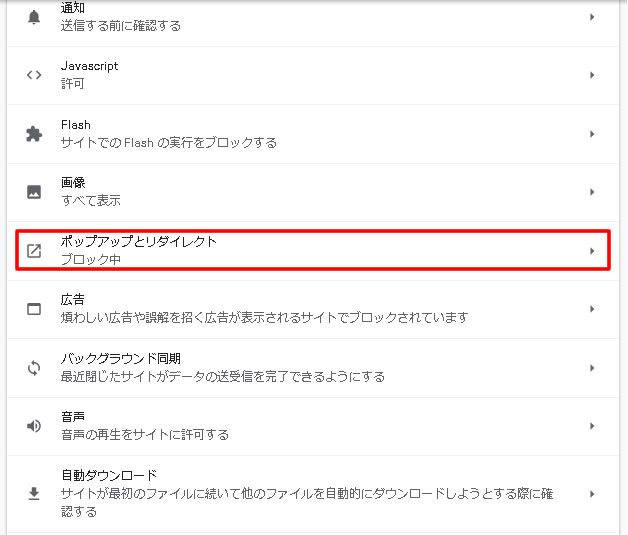
設定メニューの中にある「ポップアップとリダイレクトの項目(赤枠部分)」をクリックします。
4.問題なく表示が出来る様に設定します
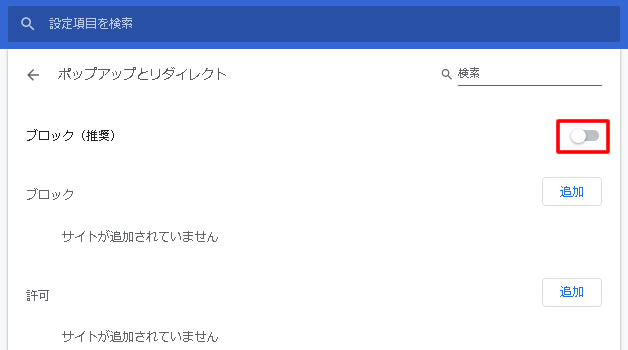
「ブロック(推奨)」の「脇にあるスライドバー(赤枠)をONにする事」で設定は完了となります。ただし、当店以外の設定を保たれたい場合には下記に記載
当店のみの表示を許可する方法を行ってください。
補足:当サイトのみ許可する場合
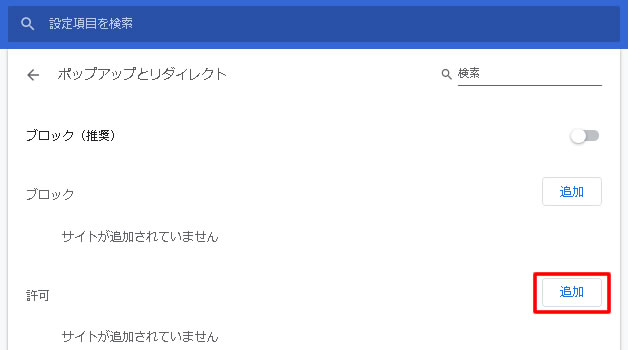
許可の項目にある「追加(赤枠部分)」をクリックします。
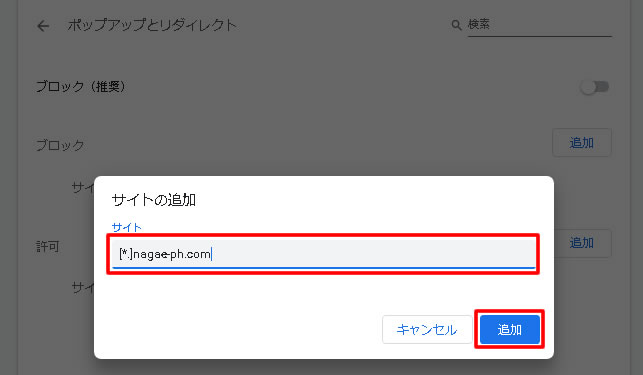
サイトの追加にて表示された入力部分に「 [*.]nagae-ph.com」又は「nagae-ph.com」を入力してから「追加(赤枠部分)」をクリックしていただく事で当店のみ許可をする設定を行う事も可能です。
上記方法でも解決しない場合・設定方法がわからない場合
上記方法でも改善がなされない場合や設定方法を御覧いただきましてもわからない場合におきましては、お手数ではございますが他のブラウザをご利用をお願い致します。

「(解決済み)PC版のChromeブラウザでまれに発生する不具合につきまして」への1件のフィードバック
コメントは停止中です。